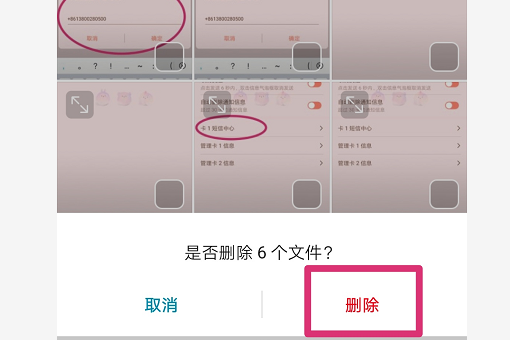EasyRecovery“绿色中文凳厅版”先启动EasyRecovery,点击左边列表中的“数据修复”。数据修复里面有六个选项,我们点击“DeletedRecovery”,选择要恢复文件所在的分区,在默枝桐认情况下软件对分区执行的是快速扫描,如果你需要对分枣搭隐区进行更彻底的扫描,就在“完成扫描”前打上勾就行了,选择好分区后,我们点击“下一步”。点击下一步后,软件就开始扫描你刚才选择的分区了。经过3~4分钟的扫描后结果就出来了,你点击左面文件夹列表中的文件夹,在右面列出来到文件就是能被恢复的删除文件,选择要恢复的文件,把前面的勾打上,然后点击“下一步”。选择好要恢复的文件后,我们就来选择恢复目标的选项,一般我们都是恢复到本地驱动器里的,那么我们点击后面的“浏览“来选择文件保存的目录(选择分区时注意,保存的分区不能与文件原来所在的分区一样,否则不能保存)。点击下一步,文件就开始恢复了,恢复完成后,弹出一个对话框显示文件恢复摘要,你可以进行保存或者打印,然后点击“完成”。文件就被恢复了。
版权声明:文章由 百问九 整理收集,来源于互联网或者用户投稿,如有侵权,请联系我们,我们会立即处理。如转载请保留本文链接:https://www.baiwen9.com/article/313555.html